إذا قمت بحذف الصور عن طريق الخطأ من تطبيق Calculator Vault Hide، فلا داعي للقلق—لا تزال هناك طرق لاستعادتها. على الرغم من أن التطبيق مصمم لحماية خصوصيتك، إلا أنه قد يكون الأمر محبطًا إذا فقدت ملفاتك أو حذفتها عن طريق الخطأ.
في هذا الدليل، سنرشدك عبر عدة طرق لمساعدتك في استرجاع الصور من برنامج Vault، سواء تمت إزالتها من داخله أو فقدت بسبب مشكلات أخرى مثل تعطل التطبيق أو الحذف غير المقصود.
دعونا نستكشف الخطوات التي يمكنك اتخاذها لاستعادة صورك الثمينة.

الجزء 1: ما هو تطبيق Calculator Vault Hide؟
تطبيق Calculator Vault Hide هو تطبيق يتيح لك إخفاء التطبيقات الخاصة للحفاظ على خصوصيتك. تعمل هذه التطبيقات على حماية بياناتك عن طريق إخفائها بسهولة. كل ما عليك فعله هو فتح ميزة الإخفاء داخل التطبيق على هاتفك وإخفاء التطبيقات التي تريدها. بالإضافة إلى ذلك، يتيح لك هذا التطبيق إخفاء عدة صور واستيرادها إلى المعرض بحيث لا يمكن لأحد رؤيتها.
الجزء 2: كيفية استرجاع الصور من برنامج Vault للاندرويد
يُعد تطبيق الآلة الحاسبة تطبيقًا خفيًا للخصوصية يساعدك على إخفاء التطبيقات والملفات الأخرى. ومع ذلك، قد تواجه أحيانًا مشكلة فقدان البيانات أو عدم القدرة على العثور عليها. فكيف يمكنك العثور على الصور المحذوفة من تطبيق Calculator Vault على أجهزة أندرويد واستعادتها؟
في هذه الحالة، نوصي باستخدام برنامج استعادة بيانات تابع لجهة خارجية لاسترجاع الملفات المفقودة. هناك العديد من الأدوات المتاحة في السوق، لكن أداة واحدة تبرز كأفضل حل لمشكلتك، وهي الأداة التي سنناقشها في هذا الدليل. إنها أداة موثوقة وآمنة للاستخدام.
2.1. استرجاع الصور من برنامج Vault باستخدام الطريقة الفعالة
لاستعادة الصور من تطبيق Calculator Vault، يمكن استخدام iMyFone D-Back for Android. هذا البرنامج موثوق وآمن تمامًا للاستخدام، ولا يحتوي على أي عمليات احتيال أو فيروسات أو مشكلات أمنية أخرى. يمكنك استعادة بياناتك في ثلاث خطوات بسيطة فقط.
فيما يلي بعض ميزات iMyFone D-Back for Android:
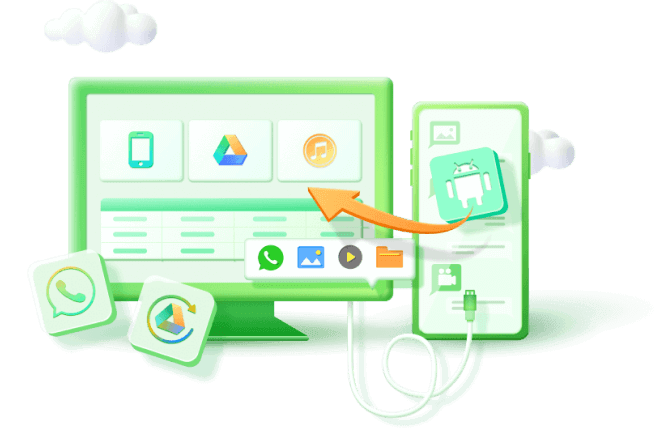
ماذا يمكن أن يفعل لك؟
- 1.يمكن أن يساعدك iMyFone D-Back for Android في استعادة بيانات الهاتف المحمول المختلفة بسرعة مثل الصور والفيديوهات المحذوفة والرسائل النصية وسجلات المكالمات والملاحظات وما إلى ذلك.
- 2.إذا كنت تريد توفير الوقت، فخيارات التصفية تساعدك في العثور على الملفات حسب النوع والتاريخ والوقت المفقودة فيه.
- 3.لا يوجد خطر الفيروسات أو عدم اليقين. إنه آمن ومضمون بنسبة 100٪. يتم حفظ كافة المعلومات الشخصية. لا يوجد خطر تسرب البيانات والخسارة الدائمة.
- 4.يدعم أكثر من 6000 هاتف وجهاز لوحي يعمل بنظام Android، بما في ذلك Samsung وHuawei وXiaomi وOPPO وGoogle Pixel وغيرها.
فيما يلي ثلاث خطوات بسيطة ستساعدك على استعادة صورك المفقودة وملفاتك القيمة الأخرى:
الخطوة 1: أولاً، يجب عليك تنزيل برنامج iMyFone D-Back for Android ثم توصيل الهاتف المحمول بالنظام باستخدام كابل USB.
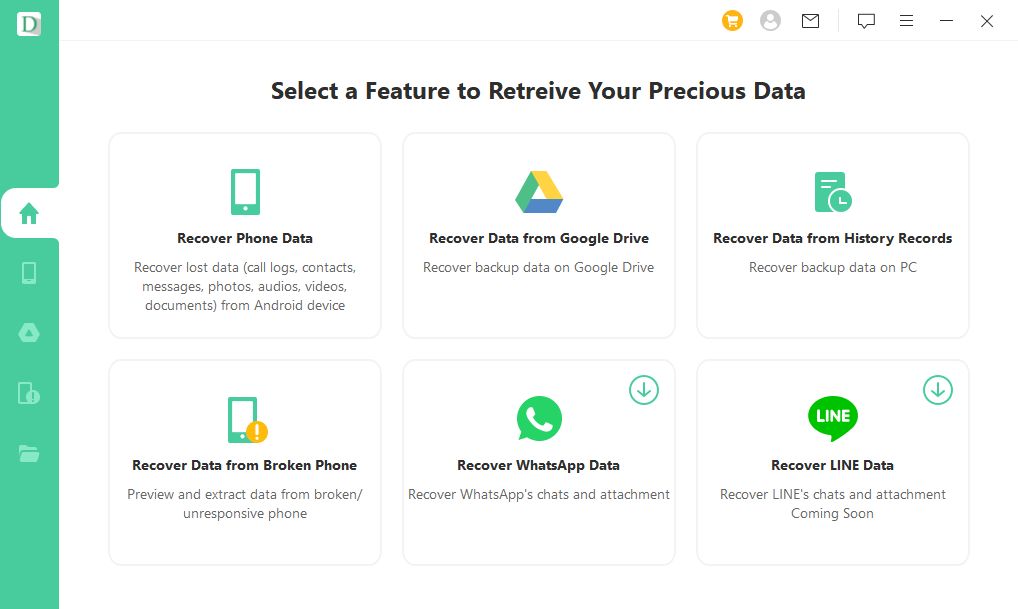
الخطوة 2: بعد توصيل الهاتف بالكمبيوتر، تقوم الأداة بفحص جهازك. تبحث الأداة عن جميع الملفات التي يُحتمل أنها فُقدت أو ضاعت.
الخطوة 3: بعد الفحص، يمكنك عرض الملف قبل استعادته. بعد الانتهاء، اضغط على زر الاستعادة.
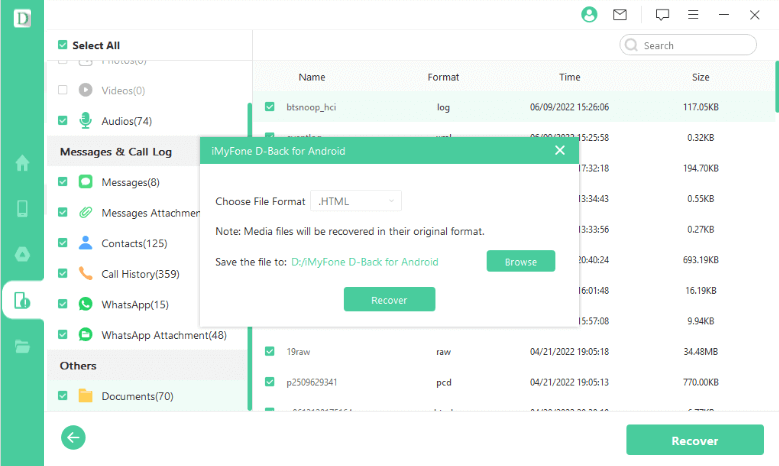
2.2. استرجاع الصور المحذوفة من داخل Gallery Vault نفسه
إذا كنت ترغب في استرداد البيانات من خزنة المعرض نفسها، فإليك الخطوات التالية:
الخطوة 1: افتح تطبيق خزنة المعرض وأدخل كلمة المرور الخاصة بك إن وجدت.
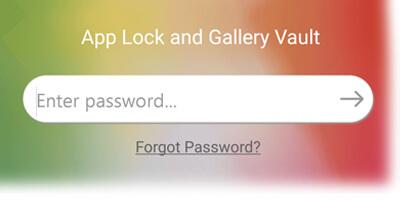
الخطوة 2: انقر على خيار قائمة قفل التطبيق. من هنا، يمكنك اختيار خيار الإعدادات.
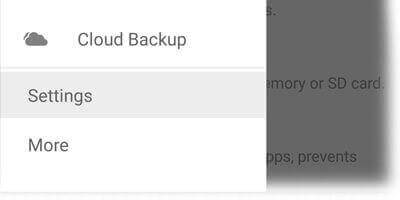
الخطوة 3: انقر فوق خيار استرداد البيانات.
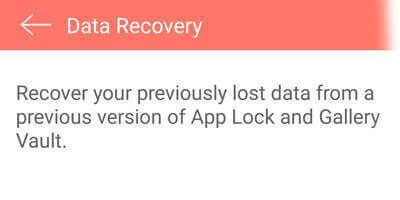
هذا كل شيء. الآن يمكنك بسهولة استعادة الصور المحذوفة من خزنة المعرض.
كيفية استعادة الصور المحذوفة من تطبيق Calculator Vault Hide على iPhone
في الخطوات التالية، ستتعلم كيفية استرجاع الصور من برنامج Photo Vault للآيفون باستخدام iMyFone D-Back for iOS. قبل الانتقال إلى الخطوات، دعونا نلقي نظرة على بعض ميزاته:
باستخدام هذه الأداة، يمكنك استعادة بياناتك من جهازiOS، وiCloud، وiTunes.
- كما تتيح لك استعادة البيانات من نسخة iCloud الاحتياطية. كل ما عليك فعله هو إدخال بيانات حساب iCloud.
- تتيح لك معاينة الملفات قبل استعادتها.
- صُممت الأداة باستخدام خوارزمية فريدة تفحص البيانات بسرعة وكفاءة.
- تتيح لك استعادة البيانات بشكل انتقائي من iPhone دون الحاجة إلى استبدالها.
سوف تساعدك المقدمة التفصيلية خطوة بخطوة على استخدامه بشكل أكثر ملاءمة. إذا كانت لديك مثل هذه الأسئلة أو الاحتياجات، يرجى النقر فوق زر التنزيل للحصول على نسخة تجريبية مجانية!
الجزء 4: الأسئلة الشائعة
1 هل يمكنني استعادة الصور المحذوفة نهائيًا في تطبيق Calculator Vault Hide؟
نعم، يمكنك بسهولة استعادة الصور المحذوفة نهائيًا باستخدام تطبيق iMyFone D-back لأجهزة iOS وAndroid. إذا كنت لا ترغب في استخدام أداة خارجية، يمكنك أيضًا استعادتها باستخدام تطبيق Gallery Vault كما هو موضح في الجزء 2.2.
2 كيفية استخدام تطبيق Calculator Vault Hide؟
- الخطوة 1: افتح التطبيق وابحث عن أيقونة إخفاء الواجهة.
- الخطوة 2: ستتيح لك هذه الواجهة استخدام قسم المعرض. انقر على "إدخال اسم المجلد" لإنشاء مجلد جديد.
- الخطوة 3: أخيرًا، اضغط على علامة الزائد لإضافة ملفات مثل الصور والفيديوهات، ثم اضغط على خيار الحفظ لاستيرادها إلى التطبيق.
الخاتمة
تطبيق "خزينة الآلة الحاسبة" مفيد لإخفاء البيانات الشخصية. مع ذلك، قد تُفقد بياناتك أو تُحذف أحيانًا، لذا يُمكن لبرنامج iMyFone D-Back for Android، وهو برنامج احترافي لاستعادة البيانات، مساعدتك في استعادة البيانات مع الحفاظ على أمان بياناتك الخاصة واسترجاع الصور من برنامج vault أيضًا. لا يُسرّب هذا البرنامج أي بيانات، ويستعيدها باتباع الخطوات المذكورة أعلاه في الدليل.
إذا كان لديك مثل هذه الأسئلة أو الاحتياجات، تعال وقم بتنزيلها وجربها!








